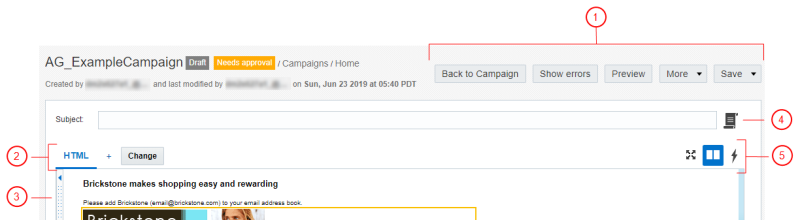Eメール・メッセージ・デザイナ - 概要
重要: この情報は、Eメール・メッセージ・デザイナに適用されます。この機能へのアクセスについては、アカウント管理者に問い合せてください。
注意: 19Cリリースでは、Eメール・キャンペーン・ワークブックのインタフェースが更新され、EメールCampaign Designerと呼ばれるようになりました。Campaign Designerとは異なり、メッセージ・デザイナのインタフェースに加えられた主要な変更はありません。Campaign Designerは、19C以降のすべての新しいアカウント、およびControlled Availabilityの下で既存のアカウントに対して使用可能です。既存のアカウントでこの機能にアクセスするには、My Oracle Supportにログインして、サービス・リクエストを作成してください。この変更点の詳細は、 EメールCampaign Designerの変更点を参照してください。
詳細は、ビデオを参照してください。
Eメール・メッセージ・デザイナを使用して、高度にパーソナライズされたEメール・キャンペーンを簡単に作成します。
 ボタン・バー
ボタン・バー
ボタン・バーを使用して次の操作を実行します。
- キャンペーンに戻る: Campaign Designerを開きます。Campaign Designerを使用して、キャンペーンの詳細を確認および変更できます。詳細は、新しいCampaign DesignerでのEメール・キャンペーンの開始を参照してください。
- エラーの表示: エラーがないかを確認します
- プレビュー: メッセージをプレビューします。Eメール・ワークブックで「プレビュー」をクリックすると、同じウィンドウにプレビューが開き、ワークブックまたはメッセージ・デザイナに戻るためのボタンが表示されます。
注意: これは、新しいタブに開いてCampaign Designerまたはメッセージ・デザイナに戻るためのボタンが表示されないCampaign Designerのプレビュー・モードとは異なります。
- 追加: リンク・トラッキングおよび外部トラッキングにアクセスして、様々なバージョンのメッセージを作成してプログラムでテストし、「From名」、「Fromアドレス」および「返信先アドレス」を編集します。
- 保存: このボタンをクリックして、作業内容を保存します。
 「HTML」タブと「テキスト」タブこれらのタブを使用して、HTMLバージョンとテキスト・バージョンを切り替えます。
「HTML」タブと「テキスト」タブこれらのタブを使用して、HTMLバージョンとテキスト・バージョンを切り替えます。
 「分割」画面コントロール
「分割」画面コントロール
ドラッグして、コンテンツを並列させてHTMLを表示します
 「件名」エディタ
「件名」エディタ
 キャンバス・ボタン
キャンバス・ボタン
-
 ウィジェット・エディタ
ウィジェット・エディタ -
 HTMLエディタ
HTMLエディタ -
 全画面モード
全画面モード